文章詳情頁
win11添加新硬盤教程
瀏覽:4日期:2022-12-30 15:20:29
在購買電腦的時候,不一定會選擇很大的硬盤,這時候如果我們想在win11添加新硬盤,可以先安裝購買的新硬盤,然后在電腦里添加分區就可以了。
win11添加新硬盤教程:1、首先,我們拆開主機,找到硬盤的插槽。

2、找到后,我們先接上“數據線”,一般會有防呆設計,插不進去反個方向即可。

3、隨后將新的硬盤插入硬盤插槽。

4、插入后,將數據線的另一頭接到電腦的主板上。

5、安裝完成后,就可以裝回主機,并開機了。
6、開機后,我們右鍵“此電腦”,打開“計算機管理”
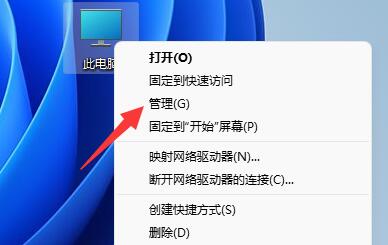
7、打開后,點擊左下角的“磁盤管理”

8、隨后在右邊可以看到添加的硬盤,呈現綠色的可用空間。
9、我們右鍵該位置,點擊“新建簡單卷”
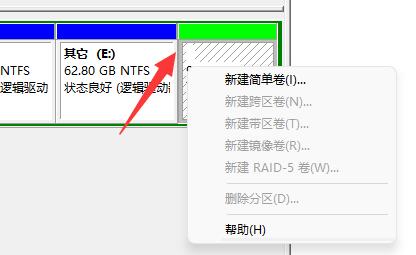
10、打開后,選擇簡單卷大小,點擊“下一頁”
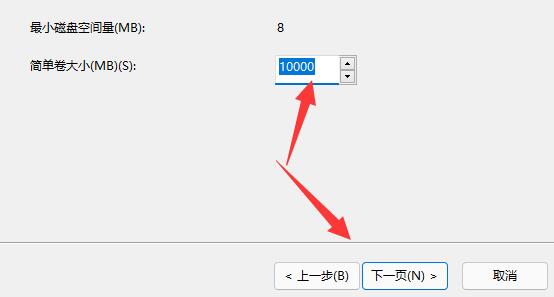
11、再選擇驅動器號,點擊“下一頁”
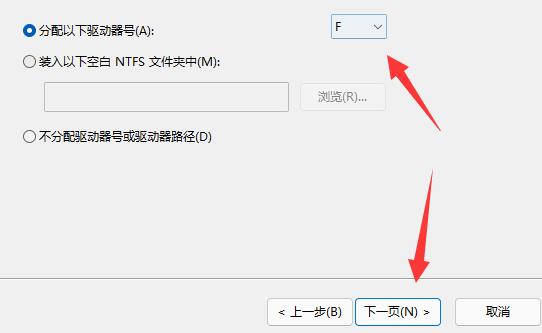
12、最后保持默認設置,點擊“下一頁”完成磁盤新建就可以在新硬盤里放東西了。
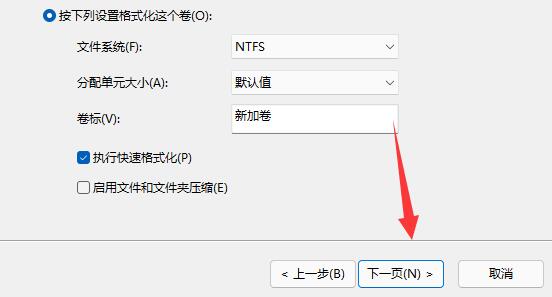
相關文章:硬盤分區合并教程
如果不新建分區,那么即使加了硬盤也無法使用。
以上就是win11添加新硬盤教程的全部內容,望能這篇win11添加新硬盤教程可以幫助您解決問題,能夠解決大家的實際問題是好吧啦網一直努力的方向和目標。
上一條:win11鍵盤粘滯鍵取消教程下一條:win11添加刪除程序位置
相關文章:
1. 統信UOS怎么設置不讓瀏覽器上網? UOS禁止瀏覽器訪問網絡的技巧2. centos6.5下kvm環境搭建詳解3. 什么是Unix 以及它為什么這么重要?4. Debian11怎么查看虛擬內存使用情況? 查看進程占用虛擬內存技巧5. 怎么用U盤安裝Win11正式版 Win11正式版本U盤安裝教程6. 在CentOS或RHEL 7上修改主機名的方法7. Win11 正式版 Build 22621.1105一月累積更新補丁KB5022303發布(附完整更新日志)8. Mac無線網絡怎么設置?蘋果Mac電腦無線網絡設置教程9. solaris11如何擴展資源池?solaris11擴展資源池的方法10. 老毛桃winpe系統對注冊表信息進行備份的方法
排行榜

 網公網安備
網公網安備